windows7如何优化宽带网络 win7提高宽带速度的方法和技巧
更新时间:2023-05-19 08:52:54作者:xiaoliu
windows7如何优化宽带网络,随着互联网的普及,宽带网络已成为人们生活中必不可少的一部分。然而相信很多人在使用Windows7系统时,会感到网络速度慢,影响上网体验。今天我们就来探讨一下如何优化Windows7的宽带网络,提高网络速度的方法和技巧。不论是在工作还是生活中,这些小技巧都能让我们更快地上网,提高效率。
具体方法如下:
1、打开“运行”,输入gpedit.msc,回车。
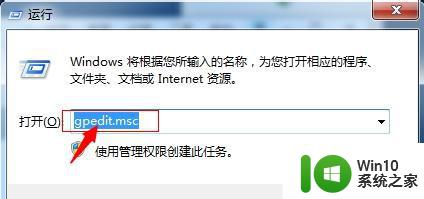
2、进入组策略,如下图,打开“计算回机配置-管理模版答-网络-QoS数据包计划程序”
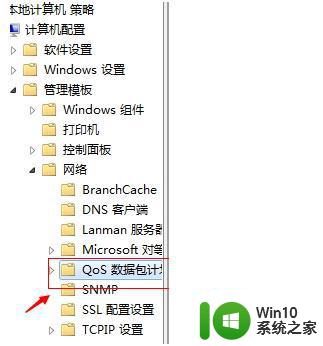
3、然后看到“限制可保留宽带”,打开。
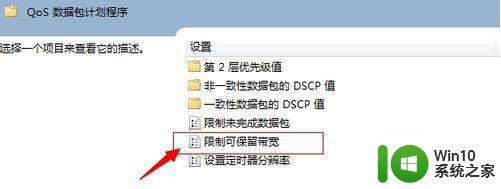
4、如下图。禁用或者不配置,系统都会默认保留20%的宽带。这里选择启用,然后保留宽带改为0,确定之后就可以了。
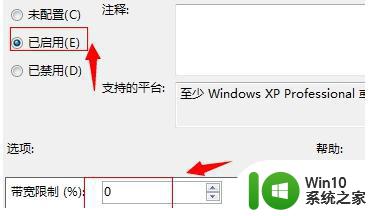
优化宽带网络和提高Windows7的网络速度需要做一些必要的调整和设置。我们可以从升级硬件、优化网络配置、杀毒防火墙等方面入手,以此提高我们的上网速度。相信只要坚持调整,Windows7的上网速度也会有明显的提升。
windows7如何优化宽带网络 win7提高宽带速度的方法和技巧相关教程
- 有效释放win7保留宽带的方法 如何利用Win7的保留宽带释放提高上网速度
- win7宽带被限速了如何解除 win7宽带限速解决方法
- win7怎样解除限制网速 如何关闭Win7中的网络带宽限制
- win7提升网速的最佳方法 win7如何优化网络速度
- win7如何优化显卡性能 win7提高显卡性能的技巧和步骤
- win7拨号连接宽带的方法 win7怎么设置拨号宽带连接
- win7如何设置开机宽带连接 Win7如何设置开机自动连接宽带
- win7宽带错误651最简单解决方法 Win7宽带连接错误651解决方法
- win7本地连接和宽带连接没有了如何恢复 如何恢复win7本地连接和宽带连接
- win7宽带连接错误651怎么解决 win7宽带连接错误651如何修复
- win7宽带连接错误691怎么排查和解决 宽带连不上错误691的修复方法和注意事项
- 如何优化win7系统的网络设置以提升网速 win7系统如何通过网络优化工具来加快网速
- window7电脑开机stop:c000021a{fata systemerror}蓝屏修复方法 Windows7电脑开机蓝屏stop c000021a错误修复方法
- win7访问共享文件夹记不住凭据如何解决 Windows 7 记住网络共享文件夹凭据设置方法
- win7重启提示Press Ctrl+Alt+Del to restart怎么办 Win7重启提示按下Ctrl Alt Del无法进入系统怎么办
- 笔记本win7无线适配器或访问点有问题解决方法 笔记本win7无线适配器无法连接网络解决方法
win7系统教程推荐
- 1 win7访问共享文件夹记不住凭据如何解决 Windows 7 记住网络共享文件夹凭据设置方法
- 2 笔记本win7无线适配器或访问点有问题解决方法 笔记本win7无线适配器无法连接网络解决方法
- 3 win7系统怎么取消开机密码?win7开机密码怎么取消 win7系统如何取消开机密码
- 4 win7 32位系统快速清理开始菜单中的程序使用记录的方法 如何清理win7 32位系统开始菜单中的程序使用记录
- 5 win7自动修复无法修复你的电脑的具体处理方法 win7自动修复无法修复的原因和解决方法
- 6 电脑显示屏不亮但是主机已开机win7如何修复 电脑显示屏黑屏但主机已开机怎么办win7
- 7 win7系统新建卷提示无法在此分配空间中创建新建卷如何修复 win7系统新建卷无法分配空间如何解决
- 8 一个意外的错误使你无法复制该文件win7的解决方案 win7文件复制失败怎么办
- 9 win7系统连接蓝牙耳机没声音怎么修复 win7系统连接蓝牙耳机无声音问题解决方法
- 10 win7系统键盘wasd和方向键调换了怎么办 win7系统键盘wasd和方向键调换后无法恢复
win7系统推荐
- 1 风林火山ghost win7 64位标准精简版v2023.12
- 2 电脑公司ghost win7 64位纯净免激活版v2023.12
- 3 电脑公司ghost win7 sp1 32位中文旗舰版下载v2023.12
- 4 电脑公司ghost windows7 sp1 64位官方专业版下载v2023.12
- 5 电脑公司win7免激活旗舰版64位v2023.12
- 6 系统之家ghost win7 32位稳定精简版v2023.12
- 7 技术员联盟ghost win7 sp1 64位纯净专业版v2023.12
- 8 绿茶ghost win7 64位快速完整版v2023.12
- 9 番茄花园ghost win7 sp1 32位旗舰装机版v2023.12
- 10 萝卜家园ghost win7 64位精简最终版v2023.12